AVI (Audio Video Interleaved) er et meget brugt videoformat, så når du vil kombinere AVI-filer, hvilken software vil du vælge? Da der er mange videoredigeringsprogram, der overskrider markedet, kan du læse om denne artikel, som introducerer dig med en fremragende og effektiv AVI Combiner, hvis du vil finde en gratis og nyttig AVI-videokombinator.
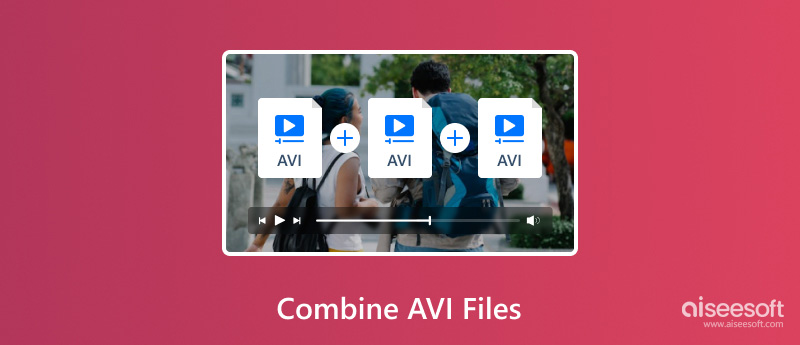
Hvis du vil finde en kombination af redigering og konvertering af AVI-videofil, kan du ikke gå glip af Video Converter Ultimate.Aiseesoft Video Converter Ultimate er et konverterprogram, der er tilgængeligt på Windows og Mac. Det giver dig mulighed for at konvertere mediefiler med høj hastighed ved hjælp af hardware-accelereret teknologi. Med det kan du kombinere flere AVI-filer på Windows og Mac hurtigt og uden tab.
Her er trinene til, hvordan du bruger Video Converter Ultimate til at kombinere AVI-filer.
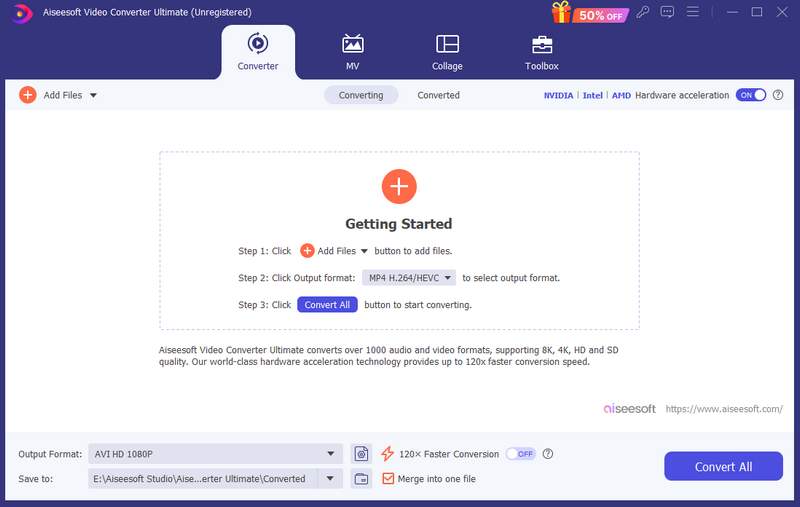
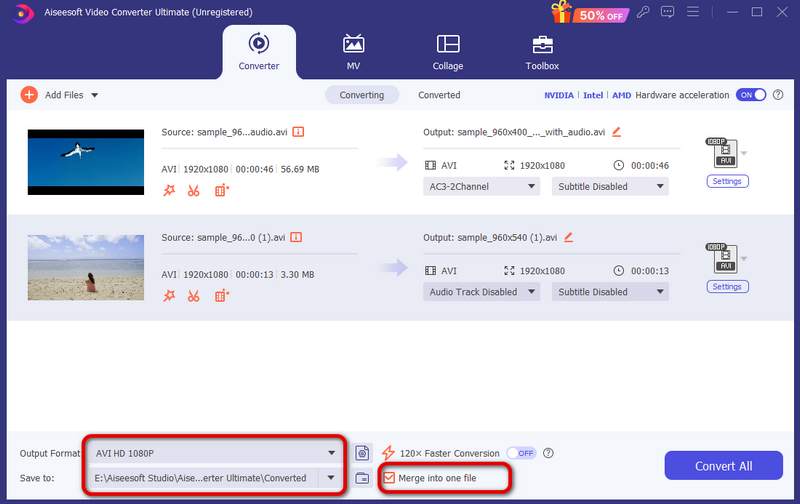
Aiseesoft Video Converter Ultimate er det bedste værktøj til at hjælpe dig med at flette flere AVI-filer til én. Du kan også nemt konvertere andre video- eller lydformater ved hjælp af det.
Når du leder efter en gratis og nyttig AVI Combiner til at hjælpe dig med at håndtere flere AVI-videoer, anbefaler vi det fremragende Aiseesoft AVI Combiner for dig. Denne AVI-videokombineringssoftware har en brugervenlig grænseflade og tilbyder dig den bedste videokombineringsfunktion, du kan kombinere mere end en AVI-videofil til en enkelt AVI-video uden besvær. Fortsæt med at læse for at lære om denne nyttige AVI Combiner og lære at kombinere AVI-filer.
100 % sikker. Ingen annoncer.
100 % sikker. Ingen annoncer.

Sådan kombineres AVI-filer
Download AVI Combiner på din Windows- eller Mac-computer. Denne AVI Combining-software tilbyder en intuitiv grænseflade, og du kan betjene softwaren uden komplicerede eller professionelle teknikker krævet.

Denne gratis AVI Combiner leverer Video / Audio Joiner, så du nemt kan kombinere AVI-filer.

Klik på indstillingen "Video / Audio Joiner", og et redigeringsvindue vises. Klik på knappen "Tilføj fil" for at indlæse over en AVI-fil, eller bare successivt træk og slip AVI-videofilerne i grænsefladen til AVI-videokombination.
Du kan klikke på den lille trekant for at justere AVI-videorækkefølgen. Hvis du vil tilføje flere AVI-filer, skal du klikke på "Tilføj fil" for at fortsætte. Hvis du vil fjerne en AVI-fil, skal du bare klikke på det røde kryds.

Klik på indstillingen "Output Format" fra bunden, og vælg det passende AVI-format som outputformat til din enhed. Denne AVI Combiner understøtter kraftigt forskellige video- og lydformater. Og du kan skrive ordet "avi" for hurtigt at finde det, du vil have.

Vælg destinationsmappe for den endelige kombinerede AVI-videofil. Og klik derefter på "Gem" -knappen for at holde AVI-videoen kombineret af dine valgte AVI-filer. Video-kombineringsprocessen udløses straks. Når AVI-kombineringsprocessen er forbi, skal du klikke på knappen "Åbn outputmappe" for at kontrollere den kombinerede AVI-fil.

Flixier er et online videoredigeringsværktøj, der understøtter kombination af AVI-filer. Med det kan du opnå videofletning, videobeskæring og videobeskæring, så længe du har en brugbar browser. Så hvordan bruger man Flixier til hurtigt at flette AVI-filer?
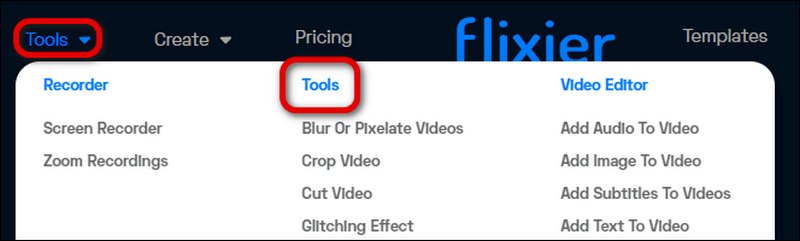
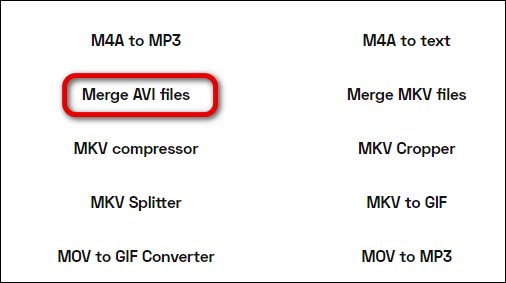
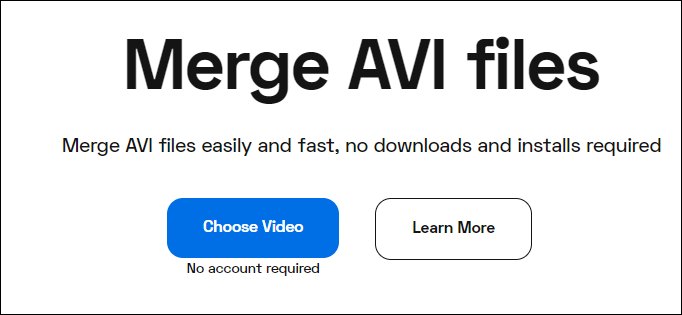
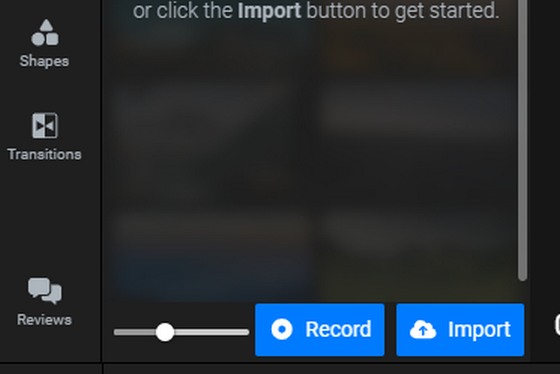
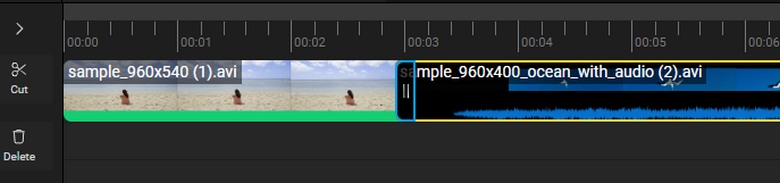
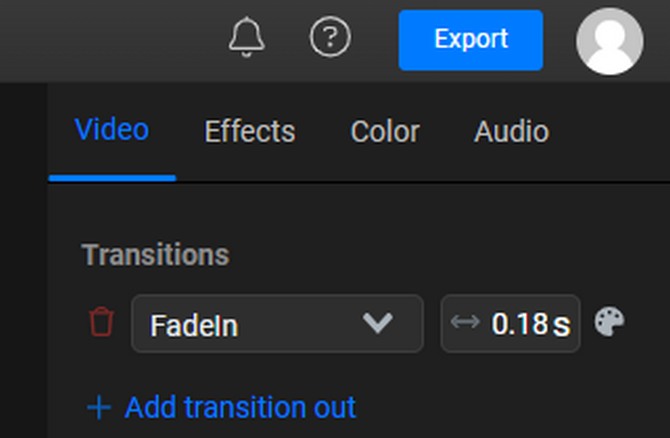
Flixier er et kraftfuldt værktøj til at kombinere AVI-filer, og du kan også justere overgangseffekterne mellem to videoer. Dette værktøj har dog en langsom filimporthastighed og er ikke så enkel at bruge som andre fusionsværktøjer.
Clideo er et andet onlineværktøj, der giver dig mulighed for at flette AVI-filer. Ud over videosammenlægning giver den også videoredigering, komprimering, ændring af størrelse og mere. Det har også en klar grænseflade, der hjælper dig med at mestre det hurtigt. Læs følgende trin for at flette AVI-filer med Clideo.
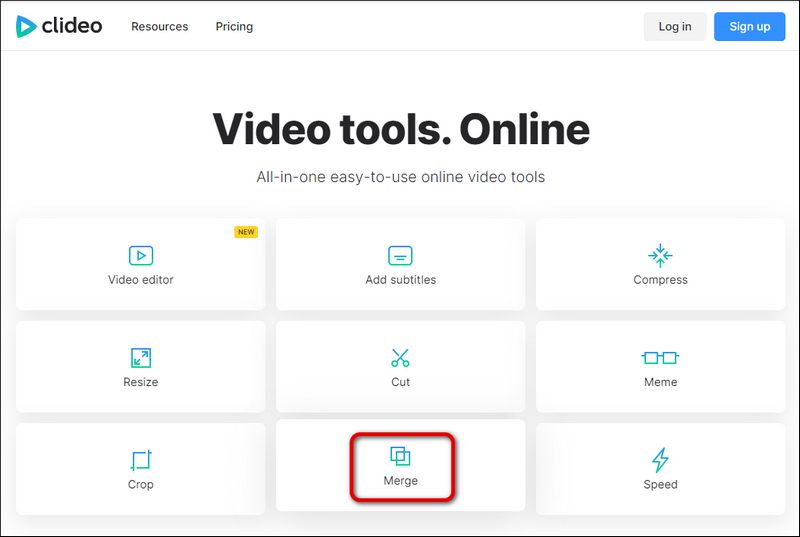
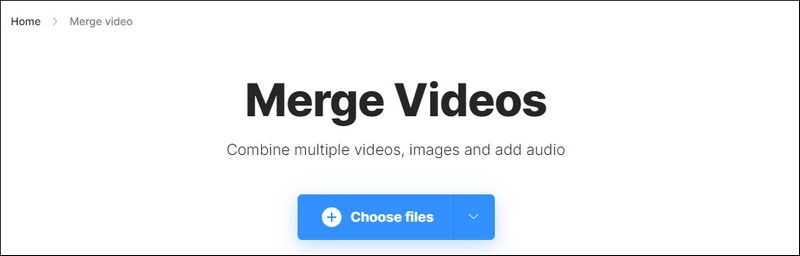

Sammenlignet med Flixier er Clideo lettere at bruge. Du kan også tilføje musik til videoen ved at klikke på Tilføj lyd. Men den har ikke mange indbyggede redigeringsværktøjer, og dens eksporthastighed er langsom.
Aiseesoft Video Merger Online er et gratis værktøj, der hjælper dig med at flette AVI-filer uden installation. Den er nem at bruge og kan kombinere videoer i forskellige formater til én. Med det kan du kombinere videoer uden kvalitetstab. Så hvordan bruger man Aiseesoft Video Merger Online til at kombinere AVI-videoer ubesværet? Se de følgende trin.
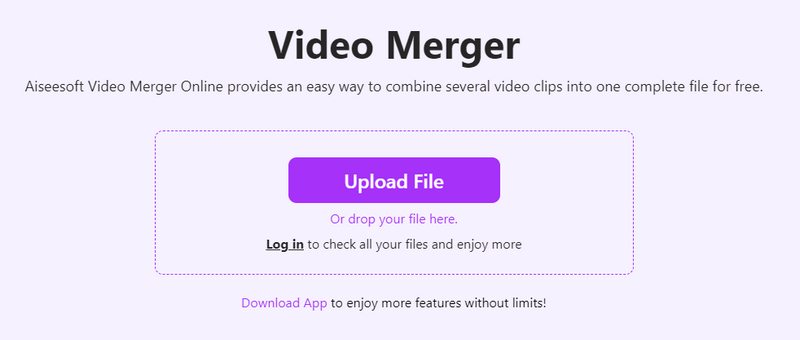
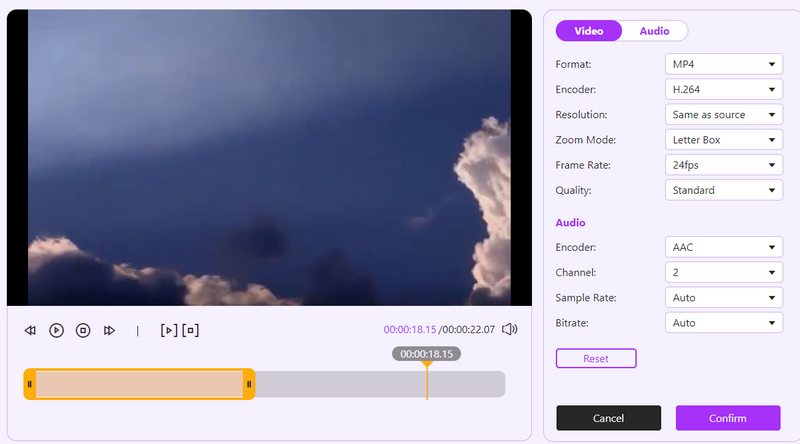

Dette online videofusionsværktøj har en klar grænseflade og er nem at bruge. Det har en hurtigere eksporthastighed sammenlignet med de to andre onlineværktøjer.
Hvordan kombinerer jeg AVI-filer ved hjælp af VLC på Mac gratis?
Klik på Media-menuen for at vælge Konverter/Gem, og klik på Tilføj for at indlæse dine AVI-filer. Klik derefter på Covert/Gem. Når du har valgt det outputformat, der passer til dine behov, kan du klikke på Start for at konvertere flere AVI-filer til én.
Medfører sammenlægning af AVI-videoer kvalitetstab?
Hvis du vælger det outputformat, der bruger en mindre effektiv komprimeringsmetode end AVI, kan sammenlægningen af AVI-videoer føre til kvalitetstab. Desuden afhænger kvalitetstabet også af de fletteværktøjer, du vælger. For at undgå unødvendigt kvalitetstab kan du bruge kraftfulde værktøjer som Aiseesoft Video Converter Ultimate til at hjælpe dig med at flette filer uden tab.
Er AVI-video tabsfri?
Ja det er. AVI er et videoformat, der muliggør tabsfri komprimering. Det giver en klarere billedkvalitet end almindelige filer som MP4, men giver også en større filstørrelse.
Konklusion
Efter at have læst denne artikel, skal du vide hvordan flette AVI-filer med de værktøjer, vi introducerede ovenfor. Du kan bruge det nemme og kraftfulde program Aiseesoft Video Converter Ultimate til at behandle dine videofiler ubesværet. Du kan også prøve andre onlineværktøjer, hvilket sparer besværet med at installere et program. Du er velkommen til at efterlade en kommentar, hvis du har forslag eller råd om AVI Combiner.
Hvad synes du om dette indlæg?
Fantastike

Video Converter Ultimate er fremragende videokonverter, editor og forstærker til at konvertere, forbedre og redigere videoer og musik i 1000 formater og mere.
100 % sikker. Ingen annoncer.
100 % sikker. Ingen annoncer.